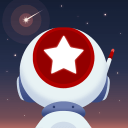在ios16系统中,为了保护个人隐私,很多用户会选择给照片上锁。然而,有时候可能会因为各种原因,需要关闭照片上锁功能。那么,ios16照片怎么关闭上锁呢?下面我们就来详细介绍一下。
一、进入设置
首先,打开手机中的“设置”应用程序。这是进行各种系统设置的入口,在其中可以找到与照片上锁相关的设置选项。
二、找到“照片”选项
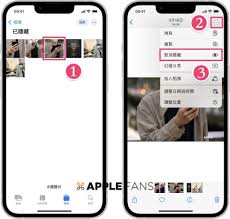
在设置菜单中,向下滚动找到“照片”选项并点击进入。这里面包含了与照片功能相关的各种设置,如共享、编辑、存储等。
三、关闭“使用面容id”或“使用触控id”
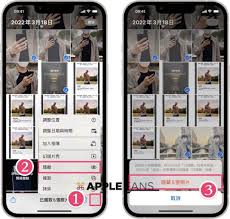
进入“照片”设置页面后,你会看到“使用面容id”或“使用触控id”的开关选项。如果你的手机支持相应的指纹或面部识别技术,这里就是控制照片上锁的关键设置。将开关关闭,即可停用基于生物识别技术的照片锁定功能。

四、关闭“已隐藏”相册
另外,如果你之前通过隐藏照片来实现类似上锁的效果,还需要检查“已隐藏”相册。在照片应用中,点击“相簿”,找到“已隐藏”相册。点击进入后,点击右上角的“编辑”按钮,然后点击“已隐藏”相册旁边的红色减号,将其从相簿列表中移除。这样,之前隐藏的照片就不再被单独保护,等同于关闭了一种变相的上锁方式。
五、确认关闭成功
完成上述操作后,再次打开照片应用,查看是否还需要解锁才能访问特定照片。如果之前上锁的照片现在可以直接查看,那么恭喜你,已经成功关闭了照片上锁功能。
关闭ios16照片上锁功能的过程并不复杂,通过上述几个步骤,你可以根据自己的需求灵活控制照片的隐私保护程度。无论是想要更方便地查看照片,还是有其他的考虑,掌握这些操作方法都能让你更好地管理手机中的照片资源。希望本文对你有所帮助,让你轻松应对照片上锁与解锁的问题。